Définir la taille de papier, l’orientation de la page et les marges dans Pages
Choisissez une taille de papier ou créez une taille de papier personnalisée, choisissez l’orientation de la page en mode portrait ou paysage et définissez les marges de votre document Pages sur Mac, iPhone ou iPad.
Définir la taille de papier, l’orientation de la page et les marges sur Mac
Dans Pages sur Mac, vous pouvez définir la taille de papier, l’orientation de la page et les marges de votre document.
Définir la taille de papier, l’orientation de la page et les marges
Les modèles Pages utilisent les réglages de marges, d’orientation et de papier les plus courants, mais vous pouvez modifier ces réglages dans la barre latérale Document.
Cliquez sur le dans la barre d’outils, puis cliquez sur l’onglet Document dans la barre latérale.
Pour modifier la taille du papier, cliquez sur le menu contextuel qui affiche la taille de papier actuelle dans la barre latérale, puis choisissez une option.
Si vous désirez imprimer le document sur des feuilles 21,59 cm x 27,94 cm, choisissez le format Lettre US.
Si la taille que vous souhaitez utiliser n’est pas affichée dans le menu, vous pouvez créer une taille de papier personnalisée.
Pour modifier l’orientation de la page, cliquez sur l’option souhaitée sous Orientation de la page.
Pour modifier les marges d’un document de traitement de texte, cliquez sur les flèches ou saisissez des valeurs dans les champs situés à côté de Haut, Bas, Gauche et Droite dans la section Marges des documents. Toutes les marges du modèle « Vierge » sont automatiquement définies sur 2,5 centimètres. Si vous utilisez un autre modèle, la taille des marges varie. Vous pouvez également définir les marges de paragraphes en particulier afin de les mettre en retrait par rapport aux marges du document.
Vous pouvez utiliser la règle verticale pour vous assurer que vos marges et les autres éléments se trouvent là où vous en avez besoin dans votre document :
Choisissez Pages > Réglages (ou choisissez Pages > Préférences dans macOS Monterey ou les versions antérieures).
Cliquez sur Règles, puis sélectionnez « Afficher les règles verticales lorsque les règles sont affichées ».
Choisissez Présentation > Afficher la règle.
Découvrez comment ajouter des pages à votre document, ajouter des numéros de page qui s’ajustent automatiquement lorsque des pages sont ajoutées ou supprimées et utiliser des modèles.
Créer une taille de papier personnalisée
Si la taille de papier que vous souhaitez utiliser pour votre document ne s’affiche pas dans le menu contextuel Taille du papier, vous pouvez créer une taille de papier personnalisée. Ceci est utile si vous devez créer des documents ayant la même taille de papier.
Sélectionnez Fichier > Nouveau, puis choisissez un modèle pour créer un nouveau document.
Sélectionnez Fichier > Format d’impression.
Cliquez sur le menu contextuel Taille du papier, puis sélectionnez Gérer les tailles personnalisées.
Cliquez sur le .
Double-cliquez sur le nouveau nom sans titre dans la liste, puis saisissez un nom pour votre taille personnalisée.
Saisissez la largeur et la hauteur du papier dans les champs Largeur et Hauteur.
Définissez les marges d’impression, puis cliquez sur OK.
Cliquez sur OK pour fermer la fenêtre Format d’impression.
Lorsque vous imprimez votre document, la taille de papier personnalisée est utilisée.
Lors de la configuration de votre document, vous pouvez également utiliser des règles, définir des taquets de tabulation et ajouter et mettre en forme des sections. Certains modèles comportent des sections prédéfinies que vous pouvez ajouter ou supprimer.
Définir la taille de papier, l’orientation de la page et les marges sur iPhone ou iPad
Ouvrez votre document dans Pages.
Sur l’iPhone, toucher le . Sur iPad, touchez le nom du document ou le bouton Plus selon ce que vous voyez dans la barre d’outils.
Touchez Options du document, puis Mise en page.
Pour changer l’orientation de la page, touchez Portrait ou Paysage.
Pour changer la taille du papier, touchez une option sous Taille du papier :
Si vous souhaitez imprimer le document sur des feuilles 21,59 cm x 27,94 cm, choisissez le format Lettre.
Si vous souhaitez utiliser une taille personnalisée, touchez Taille personnalisée, puis saisissez les dimensions. Lorsque vous imprimez votre document, la taille de papier personnalisée est utilisée.
Pour ajuster les marges d’un document de traitement de texte, touchez le bouton Plus d’options, puis faites glisser les flèches autour de la zone de texte. Vous pouvez modifier les marges sur tous les côtés de la page. Touchez OK pour enregistrer vos modifications.
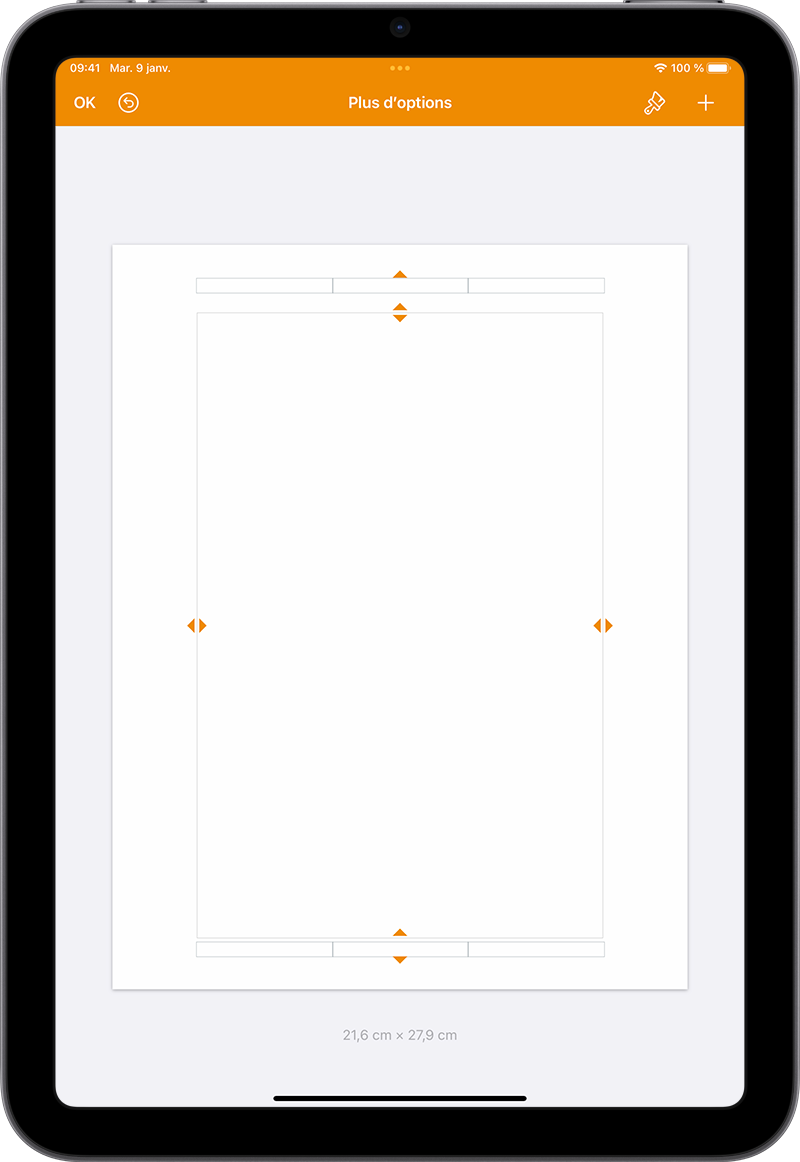
Découvrez comment ajouter des pages à votre document, ajouter des numéros de page qui s’ajustent automatiquement lorsque des pages sont ajoutées ou supprimées et utiliser des modèles.
En savoir plus
Définir la taille du papier et l’orientation de la page dans Pages pour iCloud
Ajouter des numéros de page et du texte aux en-têtes et aux pieds de page dans Pages